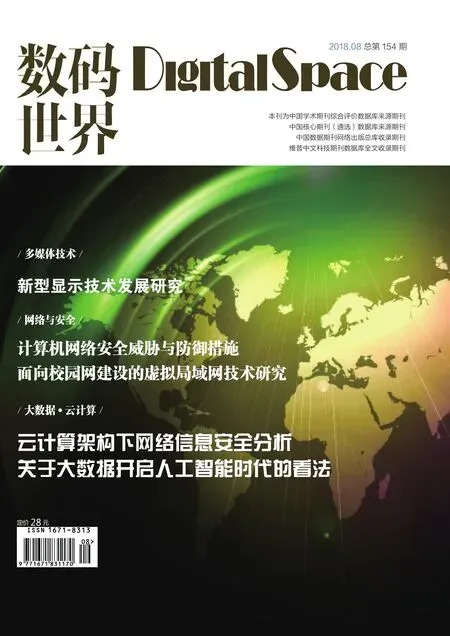使用Word编辑工程机械零件图册的应用技巧
唐呈呈 广西柳工机械股份有限公司
0 前言
工程机械零件图册是售后技术资料中的重要组成部分,设备一旦发生零件损坏,客户及服务人员需要通过零件图册来查找配件并下达订单;因此,在新机型发布前,必须准确高效地完成零件图册的编制,以满足销售需求。
与普通文档相比,工程机械零件图册文档长、内容多,需要涵盖整机各系统的零部件爆炸图和销售零件清单,页数通常在几百页甚至一千多页以上。针对这一特点,编辑工作者不仅需要有熟练的操作和细致的耐心,也需要掌握一些编辑Word文档的技巧,以提高工作效率。本文中,笔者结合自身的实践经验,分享了Word样式及样式集、宏、域的一些应用技巧,以供探讨。
1 样式及样式集的应用
样式可以理解为多种格式的集合,一般所说的“格式”通常指某种单一的格式,比如字体的“字形”、“字号”,段落的“对齐方式”、“行距”等。每一次格式设置,都需要选择某一种对应的格式,在编辑需要多种格式的复杂文档时,这样的操作十分繁琐,且容易出错;此时,我们就可以采用样式来实现复杂格式的调整[2]。
作为格式的集合,样式可以实现Word中的所有格式,通过事先设置好的样式进行格式调整时,不仅可以减少大量的重复操作,减少工作量,还能够降低出错率,从而达到提升工作效率的目的。
下面,我通过一个简单案例来介绍如何创建新样式和样式集,并使用样式和样式集对零件图册进行快速格式调整。
1.1 创建需要的样式
通常,零件图册从系统中导出时(如SBOM),源文件已有固定的格式,但仍需要文件管理工程师进行大量的格式调整。例如,在图册中,柳工要求按照左爆炸图右零件清单的原则进行编辑,以方便用户查阅,如图1。但对于零件数量较少的爆炸图(一般少于13个),如图1的图和清单则需放在同一页,以利于减少文档页数,降低印刷成本。

图1 爆炸图和零件清单
此时,我们可以通过创建一个清单标题样式来实现这一要求。操作步骤如下:
(1) 在“开始”菜单中,点击“样式”菜单栏右下角的展开按钮;
(2) 在弹出窗口中,点击左下角的“新建样式”图标;
(3) 在弹出的窗口的“名称”栏中命名新建样式(本例中命名为“List清单”),并设置好需要的格式,点击“确定”按钮完成新样式的创建;
本例中的格式设置较为简单,仅需更改“段前分页”一种格式。
(4) 以此类推,创建其它需要的样式。
同时,为了方便操作,频繁使用的样式可以设置快捷键。
1.2 使用样式
当需要更改清单标题的格式时,只需要把鼠标放置在该行,然后敲击设置好的快捷键或者使用鼠标点击下“List清单”样式,即完成格式的修改。
此外,如需更改当前文档的排版格式时,只需要对相应的样式进行一次性修改即可,无需其他手动操作。
1.3 创建及使用样式集
以上设置好的样式不仅可供当前文档使用,新的Word文档也能够引用这些样式,实现样式的重复利用,这就需要用到样式集。
所谓样式集,其实就是多个样式的集合,创建样式集的步骤如下:
(1) 打开已创建好样式的Word文档,在“开始”菜单中,点击“样式”菜单栏的“更改样式”按钮;
(2) 在弹出窗口中,依次点击“样式集”、“另存为快速样式集”图标;
(3) 弹出的快速保存样式集窗口,输入名称(如保存为“我的图册样式集”),选择保存按钮。
创建完样式集后,便可在其他文档中使用该样式集,步骤为:
打开需要编辑的新文档,在“开始”菜单的“样式”栏中,依次点击“样式集”、“我的图册样式集”,新文档的样式栏中即出现之前保存的样式,实现样式集的引用,引用样式集的前后对比如图2所示。

图2 新文档引用样式集前后对比
编辑每本图册中都需要使用这些样式,通过样式集的巧妙使用,操作简单,便可直接使用样式集里的所有样式,避免每次使用重新设置新样式的操作。
2 宏的应用
Word的宏是一个批处理程序的命令,通过一个简单的操作就可以同时完成多项任务,如能正确地运用,可以极大提高编辑零件图册的工作效率和质量。
下面,我通过一个简单案例来介绍宏的录制和使用。
在编辑一本图册时,通常需要对零件数量较少的图进行缩放或裁减处理,便于将图和清单放在同一页面,以减少文档的页数,而这样类型的图片在一本图册中有时可达数百张。此时,可以通过宏命令,实现图片裁剪或缩放的快速、精准操作,确保图幅大小一致,以及图片框大小的快速调整。
2.1 宏的录制
录制一个缩放图片及调整图片框大小同时进行的宏,操作步骤如下:
(1)选择一张图片,点击文件菜单的“视图”,点击“宏”的展开按钮,点击“录制宏”,输入“宏名”(如命名为“缩放图片”),并在“说明”栏简单描述下该宏的定义,以免遗忘,同时可定义一个未指定的快捷键,如缩放图指定快捷键“Alt+V”,最后点击“关闭”按钮。
(2) 设置图片格式,点击文件菜单的“格式”,然后点击“大小”展开按钮,设置需要缩放的大小;图册中零件较少的图一般选择缩放50%即可,然后点击“确定”按钮。
(3) 设置图片框的大小,让其匹配图片大小,点击“布局”—“选择”展开按钮,“选择单元格”—“单元格大小”展开按钮—弹出的“表格属性”的“行”设置需要的参数,图片缩放50%后图片框的“指定高度”可以设置11.3cm数值比较合适,“行高值是”栏建议选择“最小值”,以便于如需要放大图片,图片框随着图片变大而自动下移,不需要手动调整。
(4)点击文件菜单的“视图”,点击“宏”的展开按钮,最后点击“停止录制”,完成宏的定义及录制。
2.2 宏的运行
编辑过程中遇到需要缩放的图片,选择图片后,点击“视图”—“宏”—“查看宏”—选择宏“缩放图片”—“运行”,实现“缩放图片”宏的运行;更加快捷的方式是选择图片后,按下之前指定的快捷键“Alt+V”,便可完成缩放图片及图片框大小的调整,通过宏进行图片缩放,简短的击键便可实现目的,图3为运行宏后的结果。

图3 运行宏后
2.3 如何在新文档使用宏
除了本文档可以使用定义好的宏,新的Word文档需要使用之前录制好的宏,录制宏的过程中只需要“宏保存在”默认选择“所有文档(Normal.dotm)”其它Word文档都可以直接应用该宏,通用性非常强。
3 域的应用
Word域可以理解为范围,与数据库中的字段类似,实际上,Word域就是文档里的一些字段。每个Word域名具有唯一性,且取值不同。
在零件图册里,域应用非常广泛,如能巧妙应用域,能给编辑排版工作带来极大的方便。通常使用到域有时间域、样式域、页码域、目录域等。域的应用是实现图册准确、高效排版编辑的重要要素。
比如图4中页眉的样式域“章节名称”信息可以通过使用StyleRef样式域直接链接到文档中标题2“动力系统 POWER SYSTEM”。

图4 StyleRef样式域的应用
创建StyleRef样式域非常方便,通过点击“插入”—“文件部件”—“域”—“域名”选择“StyleRef” —“样式名”选择“标题2”,然后点击“确定”按钮即可完成。通过域的准确应用,可以方便准确地完成相应的设置,避免了人为输入错误发生的可能性,同时提高文档的编辑效率。
4 小结:
以上几点是笔者平时在图册编辑工作中的一些经验总结,通过巧妙使用样式、样式集、宏及域,可有效提高Word编辑图册的效率和质量。
实际应用中还有更多的应用技巧需要我们去掌握,通过和这些编辑技巧能使得编辑工作减少烦琐的重复操作,增强编辑的灵活程度,最终提高工作效率和文档质量,达到事半功倍的效果。